PS4 ने PS3 से सुर्खियाँ चुरा ली हैं, और यह बहुत समय पहले नहीं हुआ था PS5 सारा ध्यान आकर्षित करेगा. अभी भी आपके PS3 कंसोल को छोड़ने या अपने नियंत्रकों को बाहर निकालने का कोई कारण नहीं है। उन गेमर्स के लिए जो अपने पीसी पर खेलना पसंद करते हैं, आप अभी भी अपने PS3 नियंत्रकों का भरपूर उपयोग कर सकते हैं।
अपने नियंत्रक को पकड़ें, जिस पीसी से आप इसे कनेक्ट करना चाहते हैं, a मिनी-यूएसबी केबल, और हम आपको इस प्रक्रिया से अवगत कराएंगे।
अंतर्वस्तु
- भाग 1: विंडोज़ ड्राइवर और .NET फ्रेमवर्क अपडेट करें
- भाग 2: ScpToolkit और ड्राइवर डाउनलोड और इंस्टॉल करें
- भाग 3: एक प्रोफ़ाइल बनाएं और सेटिंग्स में बदलाव करें
- विंडोज़ 10 के लिए समस्या निवारण
संबंधित सामग्री
- PlayStation 4 कंट्रोलर को PC से कैसे कनेक्ट करें
- PlayStation 4 कंट्रोलर को Mac से कैसे कनेक्ट करें
- Xbox One कंट्रोलर को PC से कैसे कनेक्ट करें
- Xbox 360 कंट्रोलर को PC से कैसे कनेक्ट करें
भाग 1: विंडोज़ ड्राइवर और .NET फ्रेमवर्क अपडेट करें
स्टेप 1: सबसे पहले, लॉन्च करके अपने वर्तमान में स्थापित ड्राइवरों की जांच करें सही कमाण्ड। एक बार यह खुला है. प्रकार ड्राइवरक्वेरी और दबाएँ प्रवेश करना चाबी।
चरण दो: सूची को स्कैन करें और सुनिश्चित करें कि आपके पास ये घटक स्थापित हैं:
- माइक्रोसॉफ्ट .NET फ्रेमवर्क 4.5
- Microsoft Visual C++ 2010 पुनर्वितरण योग्य पैकेज
- माइक्रोसॉफ्ट विजुअल सी++ 2013 रनटाइम
- डायरेक्टएक्स रनटाइम
- Xbox 360 कंट्रोलर ड्राइवर - केवल Windows 7 और पुराने संस्करण के लिए

चरण 3: एक मिनी यूएसबी केबल (उर्फ मिनी टाइप-बी) का उपयोग करके अपने PlayStation 3 नियंत्रक को अपने पीसी से कनेक्ट करें। आमतौर पर उनके पास पीसी की तरफ एक यूएसबी-ए कनेक्टर होता है लेकिन आप अमेज़ॅन पर यूएसबी-सी कनेक्टर के साथ केबल पा सकते हैं। मिनी यूएसबी PS4 नियंत्रक, मोबाइल उपकरणों और अन्य पर उपयोग किए जाने वाले अधिक सामान्य माइक्रो यूएसबी कनेक्टर से पुराना और बड़ा है।
जब आप केबल कनेक्ट करते हैं तो विंडोज़ को प्रारंभिक ड्राइवर स्थापित करना शुरू कर देना चाहिए।
भाग 2: ScpToolkit और ड्राइवर डाउनलोड और इंस्टॉल करें
स्टेप 1: अधिकारी के पास जाओ एससीपीटूलकिट डाउनलोड थ्रेड और नवीनतम स्थिर रिलीज़ डाउनलोड करने के लिए हरे लिंक पर क्लिक करें। आप इंस्टॉलर देखेंगे - ScpToolkit_Setup.exe - साथ ही अभिलेखागार में पैक किया गया स्रोत कोड। यदि आप कोड के साथ छेड़छाड़ करना चाहते हैं, तो पकड़ लें 7-ज़िप या समान उपकरण फ़ाइलें निकालने के लिए.
चरण दो: डाउनलोड किए गए इंस्टॉलर को व्यवस्थापक के रूप में ढूंढें और लॉन्च करें।
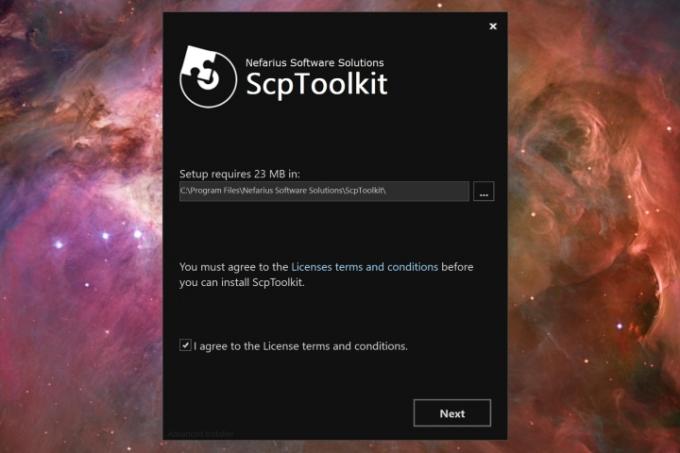
चरण 3: एक बार इंस्टॉल हो जाने पर, ScpToolkit आपको एक अलग ड्राइवर इंस्टॉलर चलाने के लिए संकेत देता है। यदि आपको यह संकेत दिखाई नहीं देता है, तो "एससीपी" खोजें और चुनें ScpToolkit ड्राइवर इंस्टालर. विंडोज़ 10 पर, यह स्टार्ट मेनू के शीर्ष पर स्थित हो सकता है हाल ही में जोड़ा.
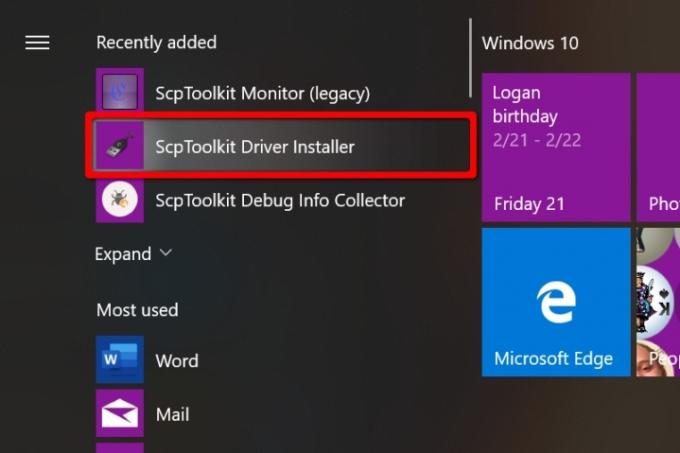
चरण 4: साथ ScpToolkit ड्राइवर इंस्टालर चल रहा है, सुनिश्चित करें कि सभी बॉक्स चेक किए गए हैं, जिनमें शामिल हैं फोर्स ड्राइवर इंस्टालेशन.
चरण 5: के आगे बॉक्स वाले तीर पर क्लिक करें स्थापित करने के लिए DualShock 3 नियंत्रक चुनें विकल्प। परिणामी ड्रॉप-डाउन मेनू पर, अपना DualShock 3 नियंत्रक ढूंढें और चुनें। यदि आप वायरलेस प्ले को सक्षम करने के लिए डुअलशॉक 4 या ब्लूटूथ डोंगल का उपयोग करने की योजना बना रहे हैं, तो उन्हें भी चुनें।
चरण 6: जब आप तैयार हों, तो क्लिक करें स्थापित करना. सभी आवश्यक फ़ाइलें स्थापित और स्वचालित रूप से कॉन्फ़िगर होती हैं। यदि आप अपनी स्क्रीन पर ढेर सारी पॉप-अप विंडो देखते हैं तो घबराएं नहीं - यह सामान्य है। एक बार आप देखिये डुअलशॉक 3 यूएसबी ड्राइवर स्थापित संदेश, आप जाने के लिए तैयार हैं।
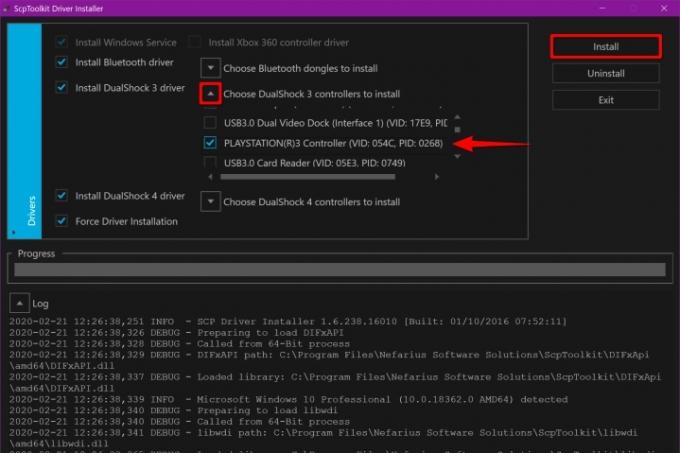
चरण 7: क्लिक करें बाहर निकलना इंस्टॉलेशन पूरा होने पर बटन दबाएं।
आपका DualShock 3 अब प्लग-एंड-प्ले है, जिसका अर्थ है कि आप इसे किसी भी समय प्लग इन कर सकते हैं और इसे स्वचालित रूप से काम करना चाहिए!
ध्यान में रखने योग्य बात: चूंकि आप तकनीकी रूप से PS3 नियंत्रक के साथ इंटरैक्ट करने के लिए Xbox 360 ड्राइवरों का उपयोग कर रहे हैं, गेम संभवतः Xbox नियंत्रण योजना प्रदर्शित करेंगे। जब कोई गेम आपसे "X दबाएँ" चाहता है, तो आप इसके बजाय स्क्वायर बटन दबाना चाहेंगे।
नोट: जनवरी 2018 तक, ScpToolkit अब सक्रिय विकास में नहीं है. भविष्य के विंडोज़ अपडेट इसे एक अप्रभावी समाधान बना सकते हैं। हालाँकि, फ़िलहाल, यह अभी भी एक व्यवहार्य विकल्प है।
भाग 3: एक प्रोफ़ाइल बनाएं और सेटिंग्स में बदलाव करें
यदि आप इतने इच्छुक हैं, तो आप ScpToolkit में शामिल विभिन्न अनुप्रयोगों के माध्यम से अपने PS3 नियंत्रक को ठीक कर सकते हैं।

स्टेप 1: "अस्थिर" एससीपीटूलकिट प्रोफ़ाइल प्रबंधक डिफ़ॉल्ट रूप से इंस्टॉल नहीं होता. इस सुविधा को प्राप्त करने के लिए, इस टूल को चुनने और अपने वर्तमान इंस्टॉलेशन को "संशोधित" करने के लिए इंस्टॉलर को फिर से चलाएं। फिर आपको एक डेस्कटॉप शॉर्टकट दिखाई देगा और एससीपीटूलकिट प्रोफ़ाइल प्रबंधक में जोड़ा गया एससीपीटूलकिट प्रारंभ मेनू पर फ़ोल्डर.
उस चरण को सफलतापूर्वक पूरा करने के बाद, आप बटन मैपिंग को वैयक्तिकृत कर सकते हैं और उन्हें तुरंत स्विच आउट कर सकते हैं। आप कीबोर्ड और माउस कमांड को भी मैप कर सकते हैं।
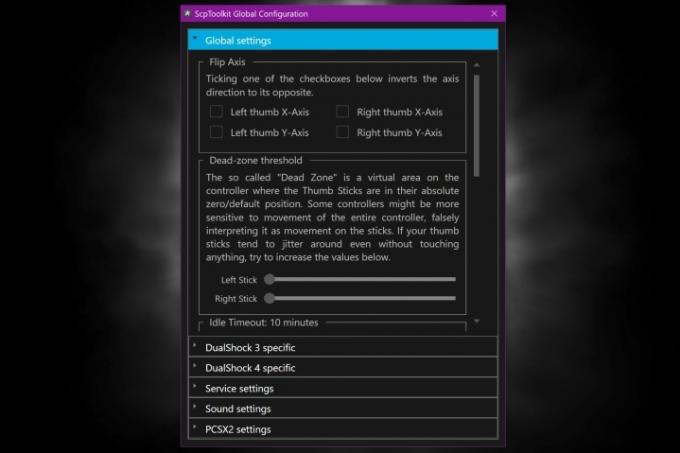
चरण दो: ScpToolkit सेटिंग्स मैनेजर शॉर्टकट पर दो बार क्लिक करें जो आपके डेस्कटॉप पर दिखाई देगा। आप इसे स्टार्ट मेनू पर स्थित ScpToolkit फ़ोल्डर के अंदर भी कर सकते हैं। एक बार जब आप डबल-क्लिक कर लेते हैं, तो आप अपनी थंबस्टिक संवेदनशीलता, रंबल, नियंत्रक विलंबता और एलईडी डिस्प्ले, साथ ही कई अन्य उन्नत विकल्पों को समायोजित करने में सक्षम होंगे।
विंडोज़ 10 के लिए समस्या निवारण
जब आप विंडोज़ 10 समस्या निवारण में अपना हाथ आज़माते हैं, तो आप कई अलग-अलग समस्याओं से जूझने के लिए बाध्य होते हैं आपके ऑपरेटिंग सिस्टम में बाधाएँ, खासकर जब आप विशेष नियंत्रणों को अपने से जोड़ने का प्रयास करते हैं पीसी. हालाँकि बहुत सारे Microsoft ऑपरेटिंग सिस्टम हैं जो Xbox एक्सेसरीज़ और Xbox Live को पर्याप्त रूप से समर्थन देते हैं परिवेश में, जब इसे और अधिक आधुनिक कनेक्ट करने की बात आती है तो सोनी हार्डवेयर के पुराने संस्करण अधिक जटिल होते हैं तकनीकी।
ध्यान रखें कि इंस्टॉलेशन प्रक्रिया के दौरान आपको कुछ बाधाओं और चुनौतियों का सामना करना पड़ सकता है, यहां तक कि ScpToolkit अधिकांश समस्याओं को रोकने में मदद करता है। इसके विपरीत, आप ड्राइवर इंस्टॉल की अनुमति दे सकते हैं। हम अत्यधिक अनुशंसा करते हैं कि चाहे आप कुछ भी करें, आपको नियमित रूप से अपने सभी डेटा का बैकअप लेना चाहिए। ऐसा करने से आपके डेटा की एक प्रति सहेज ली जाएगी ताकि यदि आप ऐसी स्थिति में आते हैं जहां आप इसे खो देते हैं तो आप इसे आसानी से पुनर्स्थापित कर सकें।
स्टेप 1: चुनना शुरू या Windows कुंजी दबाएँ.
चरण दो: स्टार्ट मेनू के बाईं ओर "गियर" प्रतीक का चयन करें। आप देखेंगे समायोजन ऐप दिखाई देता है. चरण 3: चुनना अद्यतन और सुरक्षा. 
चरण 4: ढूंढें और क्लिक करें वसूली बाईं ओर की सूची से.
चरण 5: चुनना अब पुनःचालू करें (नीचे स्थित है उन्नत स्टार्टअप)
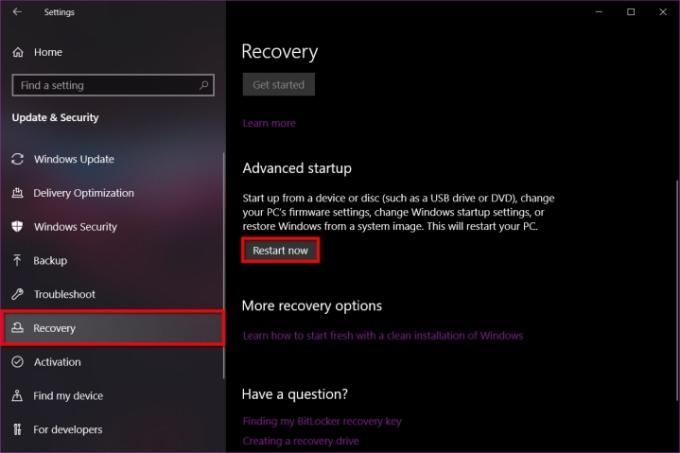
चरण 6: आपका सिस्टम पुनरारंभ हो जाएगा और एक ऐसे मोड में आ जाएगा जो आपको अपनी फ़र्मवेयर और स्टार्टअप सेटिंग्स बदलने देता है, जो आपको ड्राइवर हस्ताक्षर प्रवर्तन को बायपास करने देगा।
चरण 7: आपको विकल्पों का एक मेनू दिखाई देगा। क्लिक समस्याओं का निवारण.
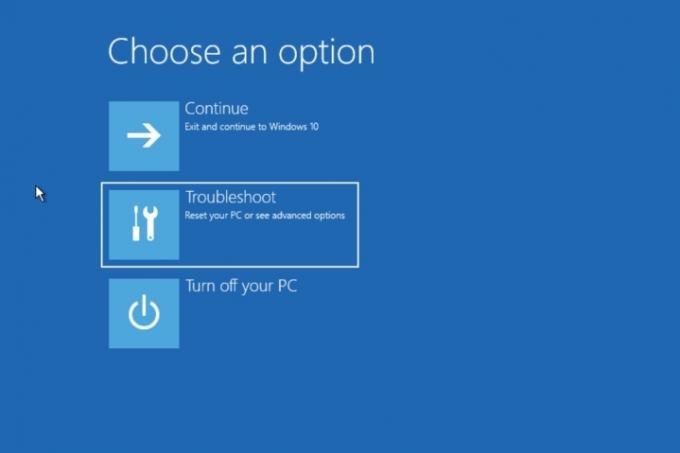
चरण 8: क्लिक उन्नत विकल्प।
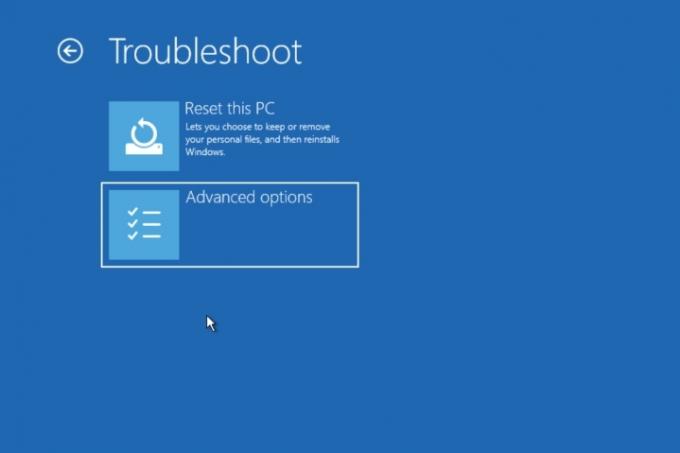
चरण 9: चुनना स्टार्टअप सेटिंग्स. आपका सिस्टम फिर से पुनरारंभ हो जाएगा.
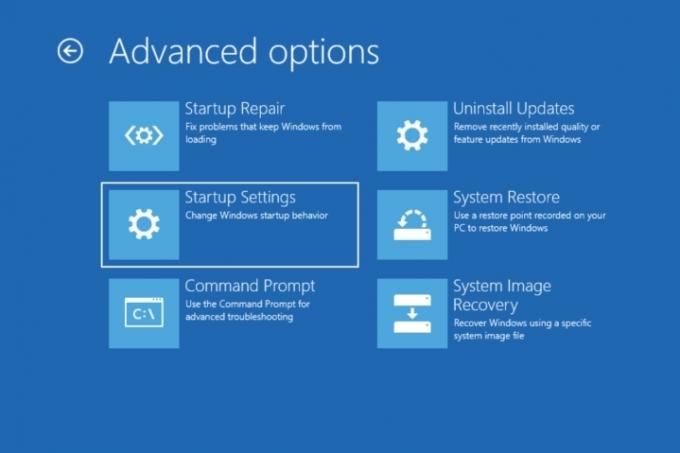
चरण 10: आपके सिस्टम के पुनरारंभ होने के बाद आपको विकल्पों का एक और मेनू दिखाई देगा। का पता लगाने ड्राइवर हस्ताक्षर प्रवर्तन अक्षम करें, फिर अपने पीसी को अंतिम बार पुनरारंभ करने के लिए F7 कुंजी दबाएं।
चरण 11: जब आपका सिस्टम फिर से पुनरारंभ हो, तो ScpToolkit को पुनः स्थापित और कॉन्फ़िगर करने के लिए ऊपर दिए गए निर्देशों का पालन करें।
संपादकों की सिफ़ारिशें
- अब आप पीसी पर अपने PS5 कंट्रोलर को अपडेट कर सकते हैं। ऐसे
- प्रशंसकों की प्रतिक्रिया के बाद सोनी ने PS3 और PS वीटा डिजिटल स्टोरफ्रंट को बंद करने की योजना को उलट दिया
- एंड्रॉइड और पीसी के लिए सर्वश्रेष्ठ PS1 एमुलेटर
- गेम कंट्रोलर को अपने iPhone या iPad से कैसे कनेक्ट करें
- अपना PSN नाम कैसे बदलें
अपनी जीवनशैली को उन्नत करेंडिजिटल ट्रेंड्स पाठकों को सभी नवीनतम समाचारों, मजेदार उत्पाद समीक्षाओं, व्यावहारिक संपादकीय और एक तरह की अनूठी झलक के साथ तकनीक की तेज़ गति वाली दुनिया पर नज़र रखने में मदद करता है।



